V katerih programih in kako lahko naredite okvir za zaustavitev

- 2803
- 826
- Johnny Berge
Uporabniki računalnikov in prenosnikov bodo morda morali občasno narediti okvir za zaustavitev iz videoposnetka. Razlogi za vse so različni. Toda naloga je povsod enaka.
Da, v omrežju lahko poiščete podobne slike in slike. Če pa je to vaš lastni video posnetek na fotoaparatu ali pametnem telefonu, potem na internetu ne boste delali nikjer. Opraviti jih je treba sami. Edino vprašanje je, kako narediti fotografije, slike iz videoposnetka, poleg tega, dobre kakovosti in v primerni obliki.

Obstaja več načinov za izdelavo zaustavitvenih kadrov v videoposnetku z določenimi orodji.
Če želite narediti okvir za zaustavitev iz videoposnetka v spletu ali preprosto obdelava končnega videoposnetka, se morate oborožiti z ustreznimi programskimi orodji.
Lahko ločite več dogodkov, ki bodo odlična rešitev za opravljanje takšnih nalog:
- Movavi video pretvornik;
- Movavi Video Suite;
- AVS video urejevalnik;
- ProShow Producent;
- VCR;
- Video predvajalnik klasika;
- Izdelovalec filmov;
- Avidemux;
- Windows Life.
Nekateri predstavljeni programi so že vnaprej nameščeni na računalnikih in prenosnikih z operacijskim sistemom Windows. Druge je enostavno najti in prenesti. In bolje je to storiti na spletnih mestih uradnih razvijalcev.
ProShow Producent
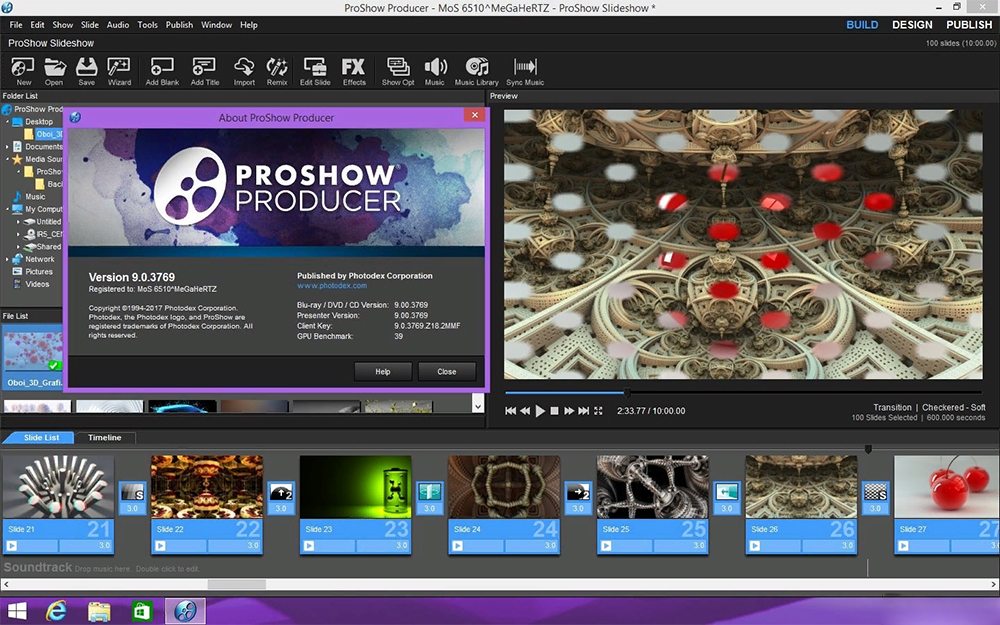
Dokaj preprost, razumljiv in funkcionalen program za ustvarjanje celotnih diaprojekcij in ne samo. Obstaja dokaj hiter priročnik o tem, kako nastajajo kadri za zaustavitev v proizvodni proizvodnji proizvodnje. Uporabnik bo moral narediti naslednje:
- Prenesite program in namestite v računalnik;
- zaženite programsko opremo;
- V meniju, ki se prikaže, kliknite na "nov projekt";
- Dodajte video datoteko s klikom na "dodaj";
- povlecite datoteko v drsno vrstico, ki se nahaja spodaj;
- Kliknite na diapozitiv;
- Nato lahko kliknete sliko svinčnika pod njim ali na gumb "Uredi" na desni strani menija;
- V urejevalniku diapozitivov videoposnetek preusmerite v pravi trenutek;
- Zdaj še vedno kliknete tipko "Shrani Stop Cader".
Ostaja samo zato, da izberete obliko datoteke, v kateri bo shranjena, nastavite ime in določite mapo, kjer bo slika shranila.
Tudi v glavnem meniju je gumb s sliko fotoaparata, s katero lahko naredite instatično zaustavljanje kadrov. Načelo shranjevanja datoteke je podobno.
To je resnično preprost program, ki vam omogoča ustvarjanje slik iz zaustavitvenega okvira katerega koli videoposnetka. Izbrati morate pravi video in ga stisniti do trenutka, ko želim fotografirati.
Izhod je slika z dokaj dobro ločljivostjo. Na primer lahko nastavite namizni zaslon, nato pa uredite v Photoshopu ali uporabite za druge naloge. Že je odvisno od tega, za kaj so bili postanki prvotno ustvarjeni.
Video pretvornik movavi
Eden od programov iz Movavija, ki vam omogoča, da brez težav naredite okvir za zaustavitev. Edino vprašanje je, kako natančno se narediti za zaustavitev okvirja v dodatku za video pretvornik.
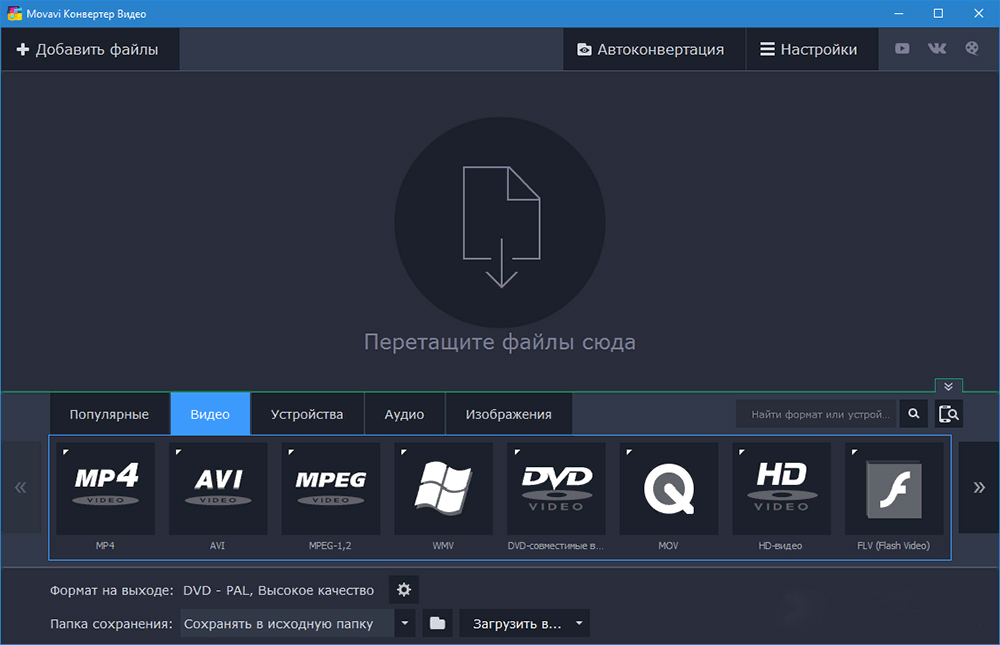
Uporabnik bo moral prenesti program in ga namestiti v računalnik. Bolje je to storiti prek uradne spletne strani. In potem samo sledite preprostim navodilom:
- Prenesite program, namestite in začnite bližnjico;
- V zgornjem levem kotu kliknite meni "Dodaj datoteko" in nato na element "Dodaj video";
- Izbrani video bo samodejno dodal na glavni zaslon;
- ali pa lahko datoteko preprosto povlečete v okno programske opreme;
- Pojdite v način "Uredi", da bi delovali z naloženo video datoteko;
- Začnite premikati tekač za roller, da izberete potreben okvir;
- Na levi spodaj je ikona s sliko kamere, kliknite nanjo, da naredite okvir za zaustavitev;
- Nato se bo prikazalo pogovorno okno, kjer bo predlagano, da izberete obliko, ime datoteke in kraj za shranjevanje.
Tu je delo zaključeno.
Če morate narediti nekaj zaustavitvenih kadrov, samo ponovite zaključen postopek.
Orodje za ohranjanje videov iz videoposnetka je precej preprosto in razumljivo. Poleg tega rusko -govorni vmesnik močno olajša delo s tem programskim izdelkom.
Video Suite Movavi
Še en razvoj Movavi, ki je postavljen kot orodje za namestitev video.
Z uporabo te rešitve lahko enostavno ustvarite diaprojekcijo z glasbeno spremljavo in vizualnimi učinki. In če je potrebno, se v nekaj sekundah ohrani posamezni okvirji. Aplikacija lahko zajame tudi videoposnetke z namizja ali kamere, torej shranjevanje videoposnetkov na spletu.
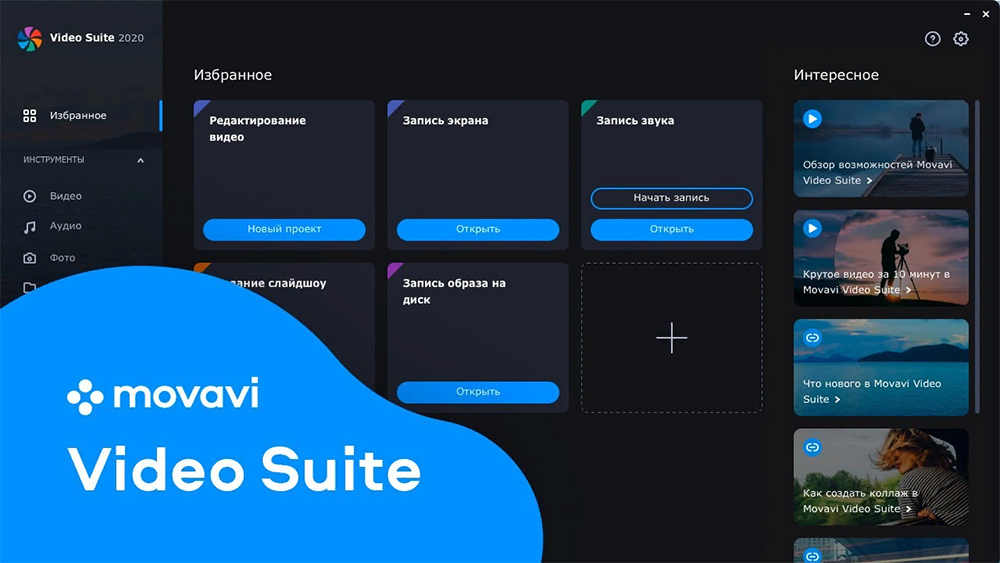
Zdaj podrobneje o tem, kako lahko s pomočjo video paketa Movavi iz videoposnetka naredite okvir za zaustavitev. To bo potrebno:
- zaženite program;
- Izberite meni "Dodaj datoteko";
- Izložite pravi video v aplikacijo;
- Po dodajanju videoposnetka pojdite v razdelek »Uredi«;
- Postavite rdeč marker na točko tekača, kjer morate narediti okvir;
- Pritisnite desni gumb miške, ki povzroči kontekstni meni;
- Tam kliknite na točko "Naredi zaustavitev okvirja";
- Slika bo samodejno ostala v mapi knjižnice Movavi.
Že iz standardne mape za shranjevanje lahko enostavno premaknete narejen okvir v katero koli drugo mapo, ga vržete na namizje, pošljete prijatelje po e -mail ali na kateri koli messenger.
Če zdaj veste, kako hitro narediti zaustavitev okvirja prek programa Movavi, lahko enostavno shranite veliko število slik, naredite celotno diapozitiv. Toda to še zdaleč ni celoten seznam programov, kjer nabor funkcij in orodij vključuje okvir za zaustavitev videoposnetkov.
AVS video urejevalnik
Večnamenski urejevalnik, ki vam omogoča delo z videoposnetki, fotografijami z visoko reševanje, dodajanje kreditov, prehodov, učinkov in še veliko več. S tem orodjem lahko ustvarite diapozitiv ali celo zbirate celovito video posnetek.

Ni bilo brez funkcionalnosti, da bi ustvarili in ohranili slike iz videoposnetka:
- Najprej morate prenesti program in ga namestiti v računalnik, kot v primeru vseh drugih urednikov;
- Ko zaženete aplikacijo, kliknite gumb "Media Founds";
- Izberite potreben video;
- Samodejno bo naložil programsko okno in bo prikazano v obliki traku na časovni lestvici;
- Na desni strani zaslona je na voljo okno pred preiskavo;
- Pod njim je več gumbov za delo z mediji, za ohranitev okvirja, zaženite video in ob pravem času kliknite ikono kamere;
- Slika je kopirana in ohranjena v menjalnem medpomnilniku;
- Nato se okno samodejno zažene, kjer morate določiti ime za sliko, vrsto datoteke in mesto za shranjevanje.
To je vse. Zdaj je okvir za zaustavitev shranjen v računalniku. Zakaj bi ga uporabljali v prihodnosti, se bodo vsi odločili zase.
Videomer
Dokaj univerzalno orodje, ki podpira veliko število priljubljenih in ne zelo pogostih video formatov, fotografij in zvoka.
S pomočjo videoposnetka lahko hitro izrežete kateri koli okvir iz filma, posnetka ali videoposnetka in ga shranite v obliki slike. Program je v celoti izveden v ruščini. Zato bo razumevanje vseh funkcij in zmogljivosti še lažje.
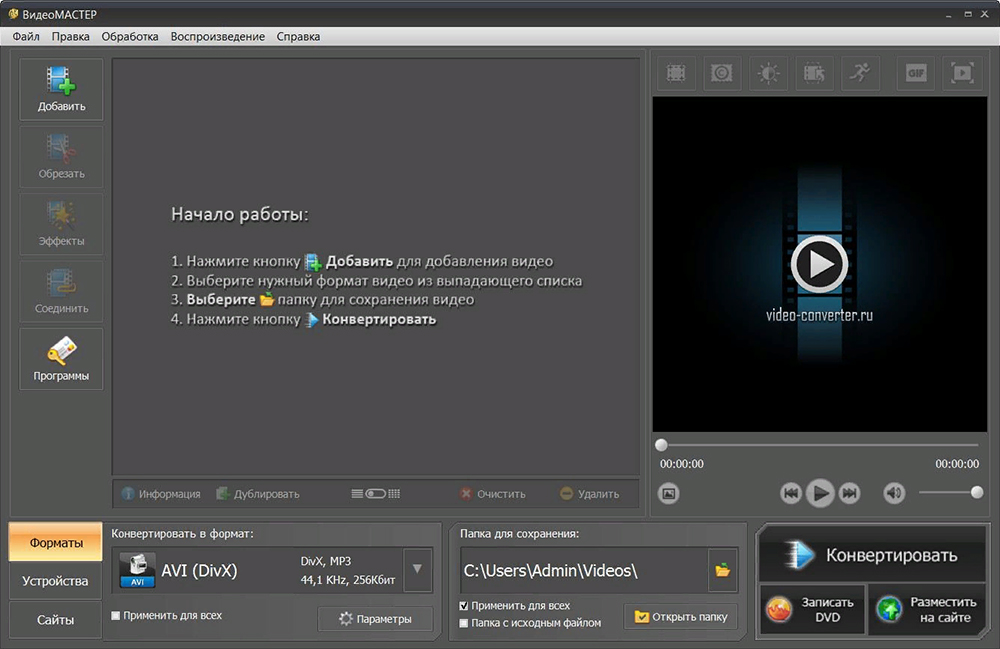
Navodila za ustvarjanje videza okvirja za zaustavitev:
- Zagnati program;
- V oknu, ki se odpre, kliknite tipko »Dodaj«;
- Izberite video, iz katerega morate izvleči sliko ali narediti več zaustavitvenih kadrov;
- Po prenosu videoposnetka se bo z začasno lestvico prikazalo okno pred pregledom;
- Tu se nahajajo navigacijski elementi;
- Na levi strani kontrolnih elementov je ikona z grafično sliko;
- To je gumb za ustvarjanje zaustavitvenih kadrov;
- Gumb za shranjevanje lahko uporabite med predvajanjem videoposnetka med ogledom ali tako, da v določenem časovnem obdobju ustavite video;
- Ko pritisnete gumb za shranjevanje okvirja, se samodejno prikaže okno, tukaj morate nastaviti ime in format, v katerem želite shraniti sliko;
- in nato izberite mapo, v kateri bo slika ostala za naslednje delo z njo.
Načelo delovanja orodja za ustvarjanje zaustavitvenih kadrov je izjemno preprosto in razumljivo. Zato lahko varno začnete izvleči slike iz katerega koli videa.
Avidemux
To ni najbolj priljubljen video urednik, ima svoje občinstvo. Program ima dober nabor orodij in funkcionalnosti. Ustvarite okvir za zaustavitev na podlagi katerega koli videoposnetka ni problem. Poleg tega programska oprema bere veliko število priljubljenih video formatov.
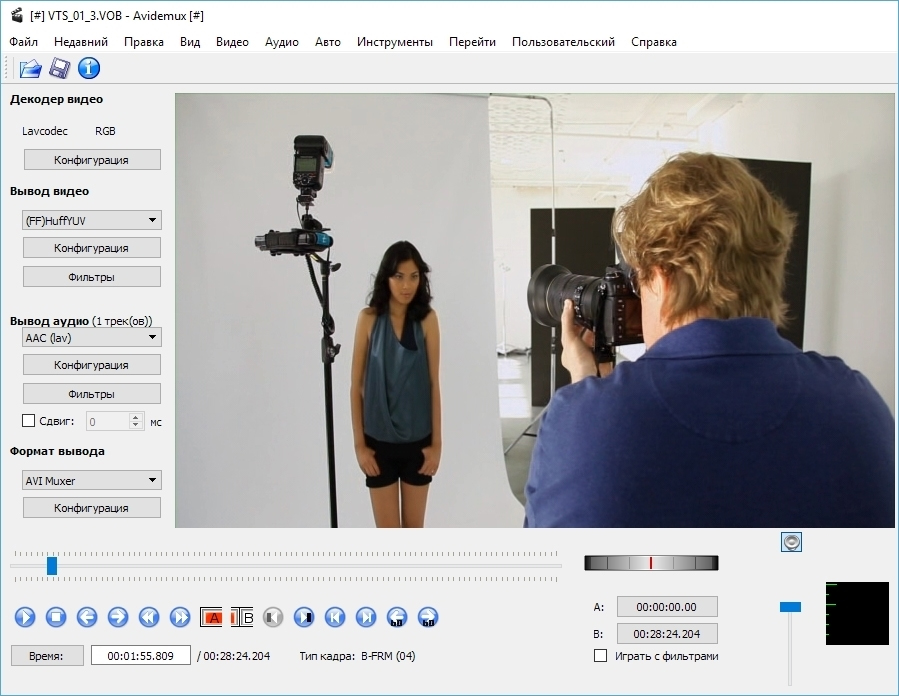
Če želite shraniti okvir iz videoposnetka, morate narediti naslednje:
- Na uradni spletni strani razvijalca Prenesite in namestite program;
- Zaženite aplikacijo in odprite meni datoteke;
- Nato kliknite Odpri in izberite video za prenos v okno urejevalnika;
- Vklopite reprodukcijo videoposnetka in se ustavite na okvirju, iz katerega želite narediti grafično sliko;
- Z drsnikom lahko hitro iščete okvir;
- Ponovno kliknite datoteko in na točko za shranjevanje, torej "Shrani";
- Predlagana je izbira za shranjevanje datoteke v formatu BMP ali JPEG;
- Ostaja, da nastavite ime datoteke in mapo za shranjevanje.
Vse, en okvir je pripravljen. V istem algoritmu lahko ustvarite pravo število slik.
Samo slabo je, da lahko slike shranite samo v 2 formata. Ker pa se JPEG najpogosteje uporablja, ga ni treba imenovati resna pomanjkljivost.
Windows v živo

Integrirani filmski studio v računalnikih z operacijskim sistemom Windows. To je eden izmed standardnih programov, ki jih verjetno ne bo treba prenesti in namestiti. Delo z Windows Live je precej preprosto. Tu morate storiti naslednje:
- odprite program;
- Dodajte želeno video datoteko;
- Ko se video raztopi v program, se bo razdelil na več delov;
- vklopite reprodukcijo želenega segmenta;
- Ustavite se na mestu, kjer bo narejen okvir za zaustavitev;
- Pojdite na razdelek »Domov«;
- Tam kliknite gumb "Instant Slika".
To je vse. Ostaja samo zato, da izberete, kje bo datoteka shranjena, ji dajte ime in kliknite "Shrani".
Izdelovalec filmov
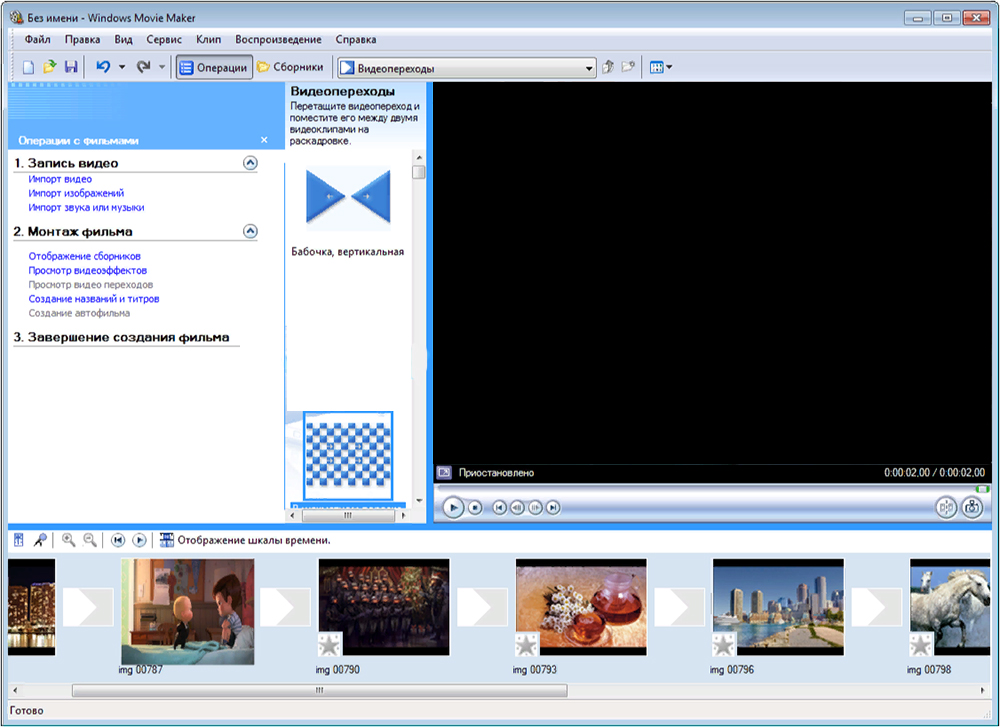
Video urejevalnik, ki je vključen tudi v paket standardnih programov za operacijski sistem Windows. Načelo ustvarjanja zaustavitvenih kadrov je približno enako kot v prejšnjem primeru. Narediti moramo naslednje:
- odprite program;
- Naložite video vanj;
- Počakajte na razkladanje;
- Orodje bo video razčlenil na majhne sponke;
- izberite želeno serijo;
- vklopite njegovo predvajanje;
- Ko se prikaže želeni okvir, pritisnite premor;
- Naslednji na gumbu "fotografiraj" (spodaj na levi strani okna);
- Navedite mesto za shranjevanje datoteke in njenega imena.
Delo se konča s preprostim klikom na gumb OK.
Preprosto, hitro in visoko kakovostno.
Media Player Classic
Zelo priljubljen video predvajalnik. In vsi ne vedo, da lahko z njim naredite tudi okvir za zaustavitev. In tukaj ni nič zapletenega.
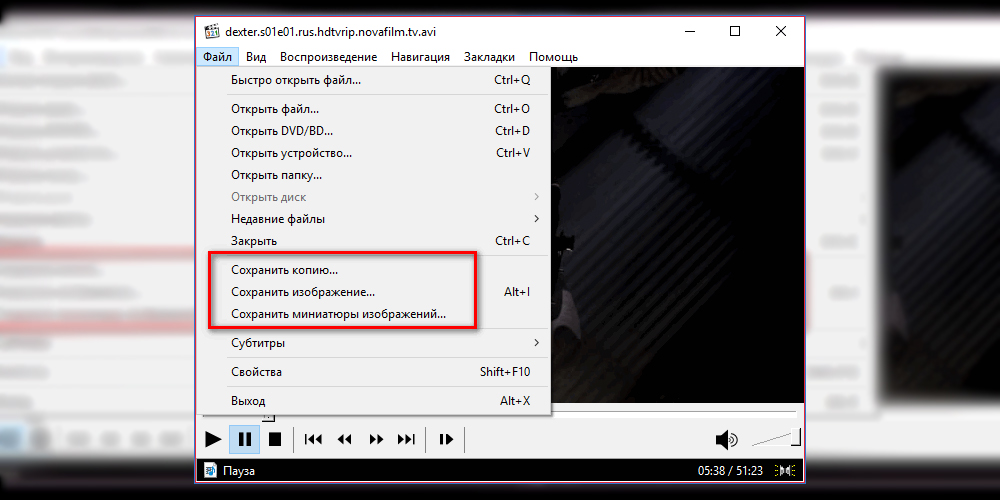
Uporabnik mora upoštevati naslednja navodila:
- Zaženite reprodukcijo želenega posnetka, filma ali valja;
- Ko se prikaže želeni okvir, kliknite premor;
- Pojdite na meni datoteke (datoteka);
- nato na gumbu za shranjevanje slike (shrani sliko);
- Ali pa samo kliknite gumbe ALT in I na tipkovnici;
- Prikaže se okno, kjer morate izbrati mapo, da shranite okvir zaustavitve;
- Izberite eno od 6 slik, ki so na voljo;
- Kliknite "Shrani".
Preprosta, a ne najboljša rešitev

Če želite ustvariti okvir za zaustavitev na podlagi videoposnetka ali nekaj lastnega videa, ne potrebujete programa za obdelavo in pridobivanje osebja. Povsem mogoče je uporabljati orodje vgrajenega in kombinacije tipk. V primeru operacijskih sistemov Windows je na voljo kombinacija gumbov CTRL+PRTSCR.
Pomen ideje o ustvarjanju okvirja za zaustavitev je naslednji:
- Zaženite video v katerem koli predvajalniku;
- Naredite sliko na vrhu zaslona;
- Previjte se do trenutka, ko se želite fotografirati;
- Pritisnite kombinacijo dveh gumbov;
- Odprite urejevalnik fotografij, običajna barva je primerna;
- pritisnite "vstavi" ali Ctrl+V;
- Sliko shranite v pravi obliki.
Metoda se zdi preprosta, učinkovita in učinkovita. Toda ne hitite s sklepi. Kljub temu je več objektivnih pomanjkljivosti tukaj. Namreč:
- Ne da bi predhodno ohranili okvir, ne morete posneti številnih posnetkov zaslona;
- V dinamičnih videoposnetkih je včasih zelo težko ujeti pravi trenutek;
- Ob ohranitvi slike zaslona lahko orodja predvajalnika namizje pade v okvir;
- Resolucija ni najvišja;
- Slike so pogosto blokirane in nenavadne.
Včasih se morate dobro potruditi, vsaj 5-10 poskusov ustaviti okvir ob pravem času in potreben trenutek. In rezultat se ne utemeljuje vedno.
Ker za izdelavo zaustavitvenih kadrov iz videoposnetkov je bolje uporabiti posebne programe, primerne za reševanje takšnih težav.
Nič ni zapleteno, da bi lahko naredil okvir za zaustavitev. Za te namene je na voljo veliko število orodij, programov in urednikov. Kaj natančno uporabiti, bo lahko vsak uporabnik določil sam.
- « Najboljši programi za daljinski dostop do računalnika
- Kakšna je razlika med VPS in VD -ji in kaj je bolje izbrati »

